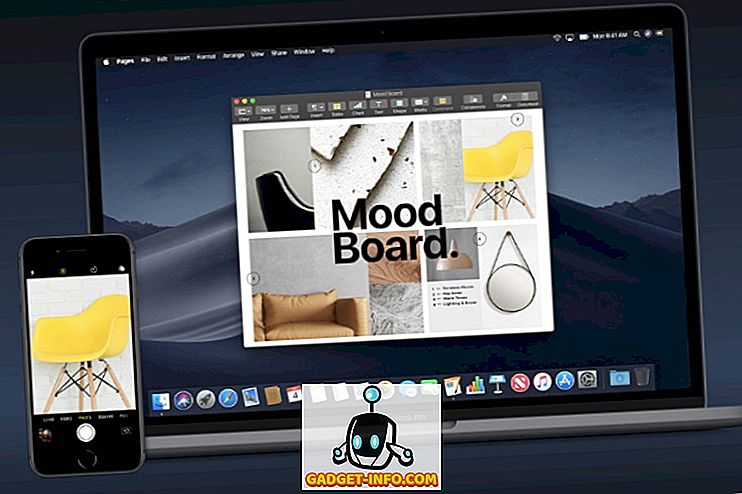Microsoftは、大量のユーザーデータをログに記録し、Windows 10のさまざまな部分に広告を挿入したことで、悪名高いものとなっています。まあ、その傾向はすぐには消えません。 最近の動きで、マイクロソフトはマイクロソフトのクラウドストレージソリューションであるOneDriveをWindows 10ファイルエクスプローラーで宣伝しています。 広告プロンプトでは、月に約6.99ドルで、Microsoft Office 365の月額購読と1 TBのクラウドストレージを利用できることがわかります。

広告自体はそれほど目障りではありませんが、明らかに、ファイルを閲覧している最中に広告が攻撃されるのを好む人はいません。 さて、Windows 10のファイルエクスプローラの広告があなたをいらいらさせるならば、ここにWindows 10のファイルE xplore rの 広告を無効にする方法があります :
ファイルエクスプローラで広告を無効にする
- Windows 10 PCでファイルエクスプローラを開き、[ 表示] > [ オプション ]に移動します 。

- 表示される[フォルダオプション]ウィンドウで、[ 表示 ]タブに切り替えて、[ 同期プロバイダの通知を表示 ]と表示されているボックスのチェックを外し 、[OK]をクリックします。

それでおしまい。 簡単ですね。 あなたはもはやそれらのOneDrive広告に煩わされることはありません。 ただし、Windows 10 PCでOneDriveを使用している場合は、前述のオプションを無効にした後に同期通知を受け取ることはありません。 それ以外に、これはあなたのPCのWindows 10 File ExplorerにOneDriveの広告がないことを確認する必要があります。 これは非常に簡単な解決策ですが、マイクロソフトはデフォルトでこのオプションを無効にするか、少なくともユーザーが有効にするかどうかを尋ねるダイアログボックスを表示するようにしてください。
Microsoftはその主張の中で、「 Windows 10のFile Explorer内の新しいヒント通知は、ストレージとクラウドのファイル管理に関する経験を強化するために迅速で簡単な情報を提供することによってWindows 10の顧客を助けるように設計された 」と主張する。 私は確かにこれらがユーザーを助けるために設計された「ヒント」であるとは思わない。 それがOneDriveを促進する方法のように感じることを否定するものはありません。
結局のところ、これはマイクロソフトがそのような戦術を使用して非難されている最初の時間ではありません。 2015年にマイクロソフトは、ユーザーの習慣に基づいて自分自身をカスタマイズできる、Windows用の新しいロック画面を発表しました。 残念なことに、この方法でMicrosoftは自分のアプリの広告をロック画面に挿入するためのフリーパスを手に入れた。 しかし、それは違います。 また、 スタートメニューに自社アプリの広告も表示されます 。 ユーザーがマイクロソフトのサービスを宣伝するためにそのような「日陰のある」戦術を使うことに満足しているようには思われない。
Windows 10のファイルエクスプローラで広告を停止する
その間、あなたは簡単に前述の方法を使ってファイルエクスプローラの広告を無効にします。 うまくいけば、マイクロソフトは将来そのようなテクニックを使用することをやめて、そして彼ら自身がコミュニティによって後退させられるのを防ぎます。 マイクロソフトは、Windows内で自社の製品やサービスを宣伝するのに適していると思いますか。 以下のコメント欄であなたから連絡をもらいたいのですが。